Excel是一款大众都在使用的办公软件,许多用户都会在这里编辑各种类型的内容,打印前可以进行预览查看,但是表格有内容,打印预览却是空白的,这究竟是怎么回事,要如何解决此问题,本期的教程内容就来为大伙解答此问题,一起来看看详细步骤吧。
原因讲解:
这是因为被不小心设置了打印区域造成的。
解决步骤如下:
1、解锁电脑进入电脑桌面选择一个表格文件打开,如下图所示。
Excel折线图怎么做两条线?Excel折线图显示两条线操作方法
在Excel表格中,我们可以将数据通过折线图或者是扇形图等进行显示,很多用户都想要知道Excel折线图怎么做两条线?关于这个问题,接下来就来为大伙分享具体的操作方法,希望今日的软件教程能够解答用户们的问题,让我们一起来看看详细步骤吧。

2、在完成第一步操作之后进入的界面中找到上方的页面布局按钮并点击进入。
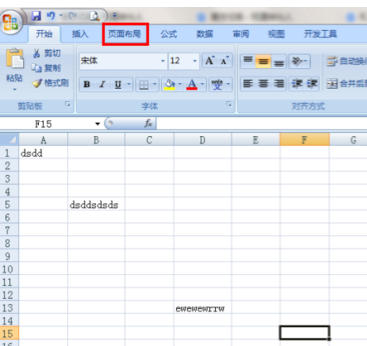
3、在完成第二步操作之后进入的界面中找到打印区域按钮并点击进入。
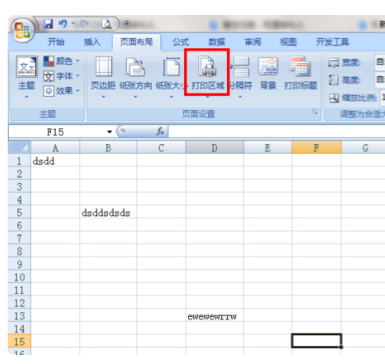
4、在完成第三步操作之后进入的界面中点击取消打印区域按钮即可。
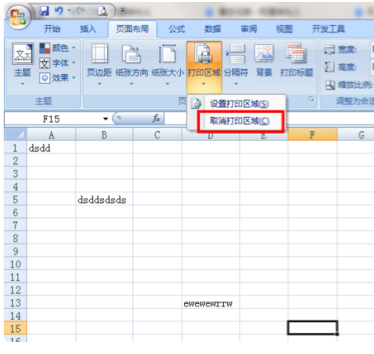
Excel如何把月份变成季度?Excel表格月份变成季度设置教程
Excel如何把月份变成季度?很多用户在使用Excel表格进行数据整理的时候,都是按照月份的方式来进行整理,现在需要将月份变成季度,那么要怎么操作才能够转变成功,关于这个问题,今日的软件教程内容就来为各位进行解答,一起来了解看看吧。






